Mali ste už niekedy rovnaký problém ako tento používateľ, keď keď sa normálne dotknete obrazovky, obrazovka vášho iPhone je čierna, ale zostane zapnutá a bez ohľadu na to, čo vyskúšate, problém pretrváva.
Prečo sa teda zrazu objavil tento problém? Čo robiť, keď obrazovka vášho iPhone nefunguje, ale telefón je stále zapnutý? Tento článok obsahuje zoznam bežných dôvodov a praktických metód na vyriešenie tohto problému.

- Časť 1: Prečo má môj iPhone čiernu obrazovku, ale stále sa zapne?
- Časť 2: 6 spôsobov, ako opraviť čiernu obrazovku iPhone, ale stále fungujú
- 2.1. Vybite svoj iPhone a potom ho nabite
- 2.2. Vynútiť reštart iPhone
- 2.3. Opravte čiernu obrazovku iPhone, ale zapnite ju bez straty údajov [Žiadna strata údajov]
- 2.4. Obnovte iPhone pomocou iTunes [Strata údajov]
- 2.5. Vyskúšajte obnovenie DFU pomocou iTunes [Strata údajov]
- 2.6. Kontaktujte Apple Store
3 jednoduché kroky na opravu, keď obrazovka iPhone nefunguje, ale telefón je stále zapnutý bez straty údajov.
Časť 1: Prečo má môj iPhone čiernu obrazovku, ale stále sa zapne?
Prečo sa teda môj iPhone zapne, ale obrazovka je čierna? Aj keď sa dôvody tejto popularity líšia, dospeli sme k niektorým dôvodom, ktoré vedú k problému s čiernou obrazovkou na iPhone.
Batéria vášho iPhone je extrémne vybitá a zobrazuje čiernu obrazovku, aby sa šetrila energia.
Vyskytla sa chyba softvéru alebo je na vašom zariadení chyba systému iOS.
Vnútorné problémy s hardvérom, ako sú chyby zobrazenia, spôsobujú, že obrazovka iPhone stmavne, ale telefón zostane zapnutý.
Časť 2: 6 spôsobov, ako opraviť čiernu obrazovku iPhone, ale stále fungujú
Vyskúšajte týchto 6 metód na vyriešenie problému, že váš iPhone má čiernu obrazovku, ale stále sa zapína.
1Vybite svoj iPhone a potom ho nabite
Úspešnosť: 30%
Jednoduché použitie:
Keďže príčinou môže byť mechanizmus ochrany vybitej batérie telefónu, prvou metódou, ktorú by ste mali vyskúšať, je vybitie batérie vášho iPhone.
Po približne 10 minútach ho znova nabite, aby ste zistili, či obrazovka iPhone stmavne, ale stále funguje.

2Vynútiť reštart iPhone
Úspešnosť: 40%
Jednoduché použitie:
Vynútené reštartovanie vášho iPhone vyrieši problém čiernej obrazovky iPhone, ktorá však stále funguje.
iPhone 5/6/SE:Súčasne stlačte a podržte tlačidlá Home + Power, kým obrazovka neztmavne, potom sa zobrazí logo Apple a potom ho uvoľnite.
iPhone 7/7 Plus:Stlačte a podržte súčasne tlačidlo napájania a tlačidlo zníženia hlasitosti. Uvoľnite tlačidlá hneď, ako uvidíte logo Apple na obrazovke.
iPhone 8/X/XR/11/12/13/14/15/16:Stlačte tlačidlo zvýšenia hlasitosti pred tlačidlom zníženia hlasitosti a potom stlačte tlačidlo napájania a podržte ho, kým sa nezobrazí logo Apple.
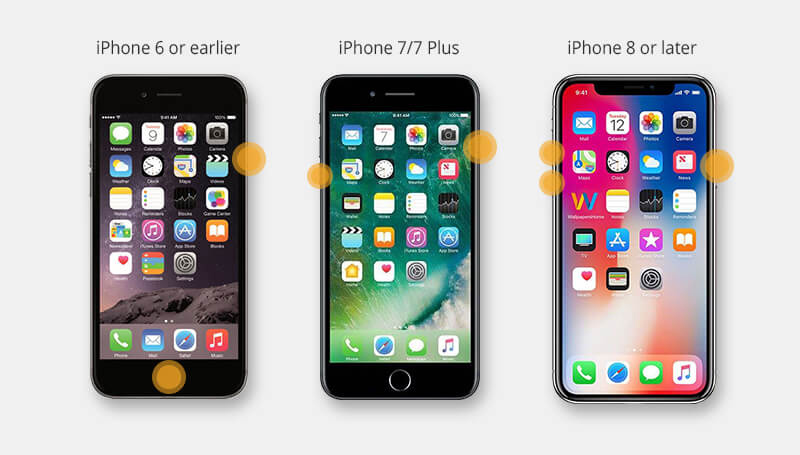
3Opravte čiernu obrazovku iPhone, ale zapnite ju bez straty údajov
Úspešnosť: 99%
Jednoduché použitie:
Ak máte podozrenie, že problém spôsobuje váš systém iOS, najefektívnejším a najpriamejším spôsobom je oprava pomocou spoľahlivého nástroja.
A tu odporúčaný nástroj iMyFone Fixppo je skvelý nástroj na opravu systému iOS, ktorý obsahuje výkonné funkcie na opravu vášho iPhone bez straty údajov. V niekoľkých krokoch môžete opraviť obrazovku vášho iPhone, ktorá je čierna, ale telefón má problémy.
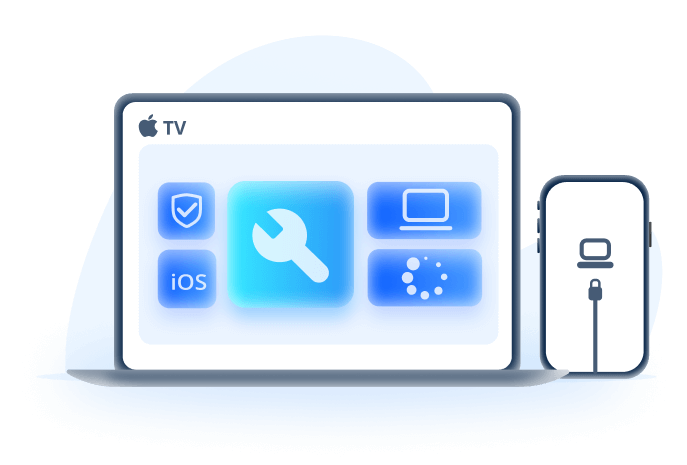
Obrazovka iPhone je tmavá, ale telefón je v nástroji na riešenie problémov:
- Opravte čiernu obrazovku iPhone, ale zapnite ju jednoduchými kliknutiami pri zachovaní všetkých údajov.
- Štandardný režim opravuje iPhone, ktorý je zapnutý, ale má čiernu obrazovku s úspešnosťou 99%.
- Vyriešte všetky problémy iPhone 16/15/14/13/12/11, ako napríklad iPhone sa zasekol v reštartovacej slučke, biela obrazovka iPhone, iPhone sa zasekol v režime obnovenia atď.
- Kompatibilné so všetkými modelmi iPhone (iPhone 16) a všetkými verziami iOS (iOS 18).
Ak si myslíte, že tento iPhone funguje, ale čierna obrazovka je spôsobená vaším nefunkčným systémom iOS, neváhajte a stiahnite si Fixppo a začnite tento problém riešiť pomocou nižšie uvedených krokov!
Krok 1:Kliknutím na tlačidlo vyššie stiahnete a spustíte Fixppo pre váš Win alebo Mac, potom pripojte svoje zariadenie k počítaču.
Krok 2:V rozhraní vyberte položku Oprava systému Apple > Štandardný režim, pretože štandardný režim zachová všetky údaje vášho iPhone pri riešení problémov s vaším iPhone.
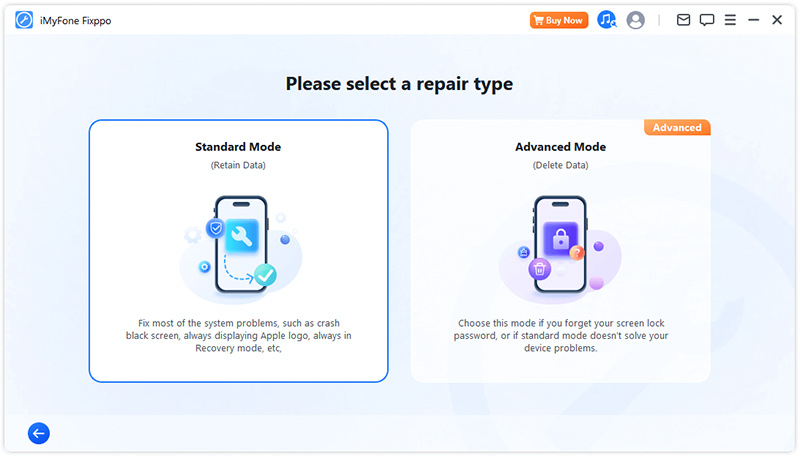
Ak tu nie je možné zistiť vaše zariadenie, postupujte podľa pokynov na obrazovke a uveďte svoj iPhone do režimu obnovenia.
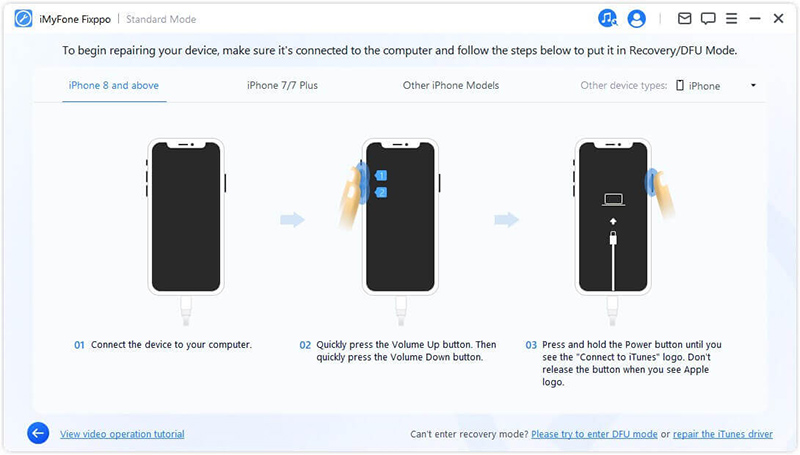
Krok 3:Program automaticky zistí, že tento iPhone funguje, ale obrazovka je čierna a zobrazí vám príslušný súbor firmvéru pre iOS. Pre stiahnutie kliknite na tlačidlo Stiahnuť.
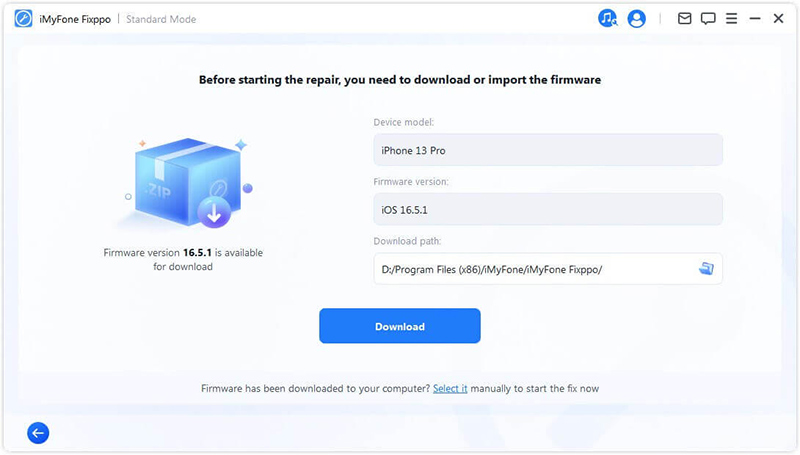
Krok 4:Kliknite na tlačidlo Spustiť štandardnú opravu a Fixppo začne opravovať tento problém s obrazovkou iPhone, ktorý je čierny, ale stále funguje.
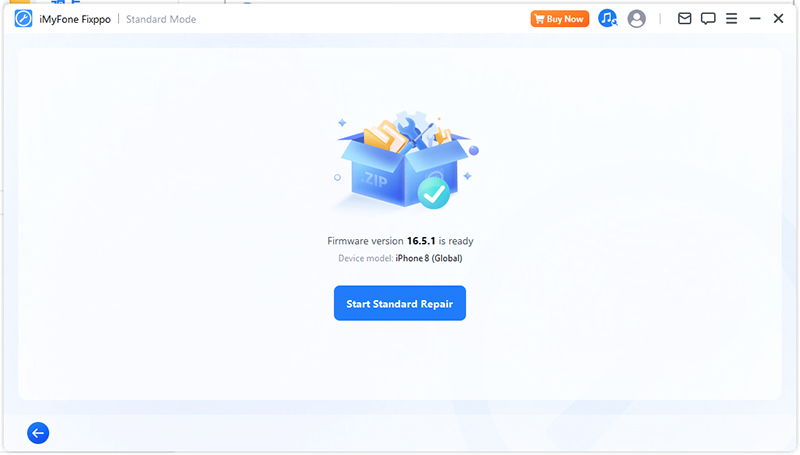
Trvá to len pár minút,obrazovka vášho iPhone reaguje na dotyk a stáva sa viditeľnou.
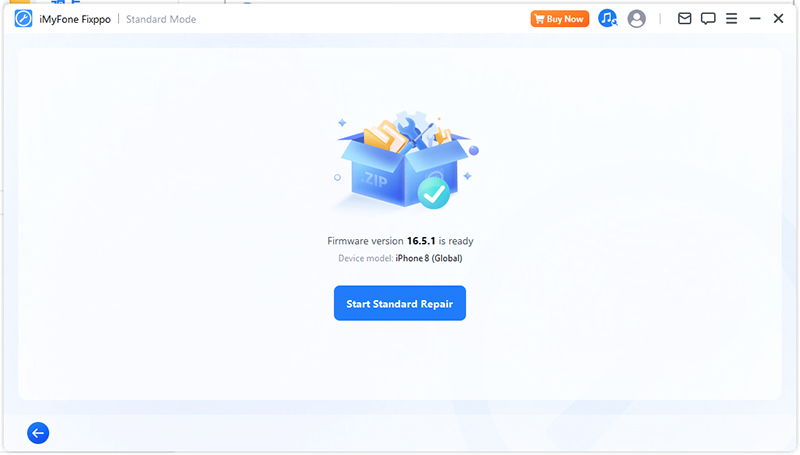
Skúste pomocou Fixppo dostať svoj iPhone späť do normálu okamžite.
4Obnovte iPhone pomocou iTunes
Úspešnosť: 50%
Jednoduché použitie:
Ak je obrazovka vášho iPhone čierna, ale telefón je stále zapnutý, znamená to, že váš iPhone je pravdepodobne zaseknutý a môžete sa ho pokúsiť obnoviť pomocou iTunes.
Tipy
Táto metóda vymaže všetky údaje z vášho zariadenia iPhone, takže si pred pokusom o obnovenie môžete vytvoriť zálohu.
Krok 1:Stiahnite si a spustite iTunes z počítača.
Krok 2:Pripojte svoj iPhone pomocou kábla USB a počkajte, kým iTunes rozpozná vaše zariadenie. Ak iTunes nedokáže rozpoznať váš iPhone, možno budete musieť najskôr prepnúť zariadenie do režimu obnovenia.
Krok 3:Ak sa zistí váš iPhone, kliknite na tlačidlo Obnoviť iPhone.
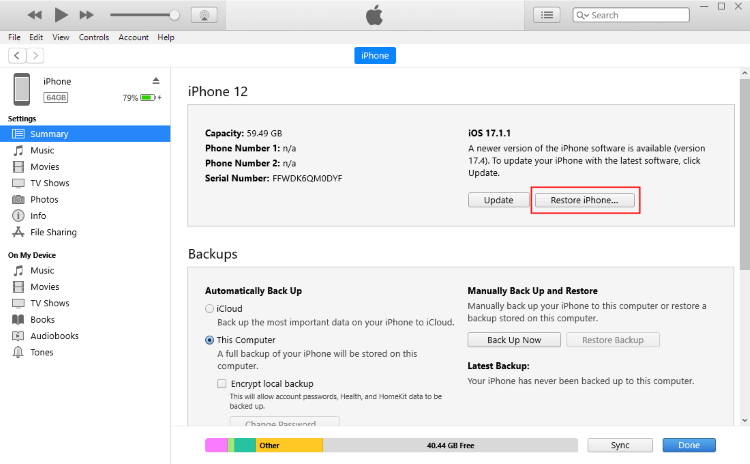
Krok 4:Po potvrdení začne iTunes vymazávať váš iPhone a sťahovať najnovší firmvér iOS 16/17.
Krok 5:Po dokončení skontrolujte, či bola opravená chyba, že obrazovka vášho iPhone je čierna, ale telefón je zapnutý.
5Vyskúšajte obnovenie DFU pomocou iTunes
Úspešnosť: 50%
Jednoduché použitie:
Režim DFU je do určitej miery vynikajúcou metódou v porovnaní s režimom obnovenia, pretože pomáha pri riešení hlbších problémov so systémom iOS. Takže dokáže opraviť aj to, keď je obrazovka vášho iPhone čierna, ale stále svieti.
Upozorňujeme, že použitie režimu DFU na obnovenie vášho iPhone tiež úplne vymaže všetky vaše dáta.
Krok 1:Pripojte svoj iPhone k počítaču a spustite iTunes.
Krok 2:Stlačte a podržte súčasne klávesy Spánok/Zobudenie > Domov (iPhone 6S alebo novší)/ Spánok/Prebudenie > Zníženie hlasitosti (najnovší iPhone 7 až iPhone 16) na 8 až 10 sekúnd.
Môžete si tiež pozrieť tento video návod:
Krok 3:Uvoľnite tlačidlo spánku/prebudenia a držte druhé tlačidlo, kým sa na obrazovke nezobrazí správa "iTunes rozpoznali iPhone v režime obnovenia". Potom ihneď uvoľnite tlačidlo Domov (iPhone 6S a novší)/tlačidlo zníženia hlasitosti (najnovší iPhone 7 až iPhone 16).
Krok 4:V režime DFU sa obrazovka iPhone zmení na čiernu. Kliknite na položku Obnoviť iPhone a potom na položku Obnoviť . Potvrďte svoje akcie a nechajte svoj iPhone hladko obnoviť do normálu.
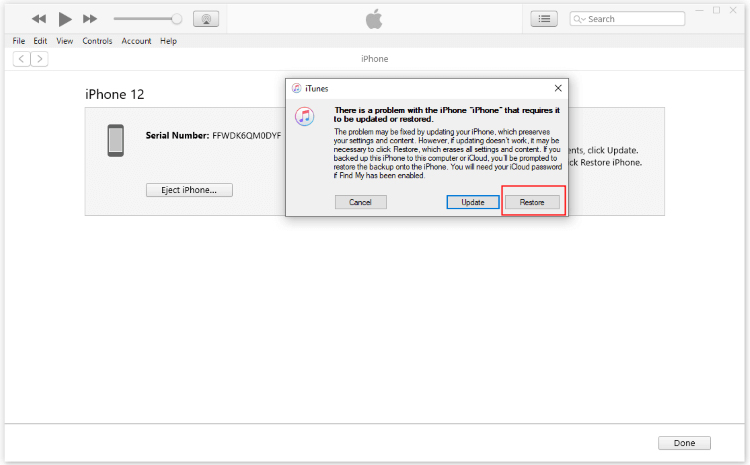
6Kontaktujte Apple Store
Po vyskúšaní všetkých vyššie uvedených tipov, ak je obrazovka vášho iPhone tmavá, ale telefón je stále zapnutý, môže ísť o hardvérový problém. Konektor displeja alebo kábel vášho zariadenia nemusia fungovať alebo sa môže vyskytnúť iný vážny hardvérový problém.
Môžete ísť do najbližšieho obchodu Apple Store a nechať ho skontrolovať certifikovaným zamestnancom spoločnosti Apple, aby problém vyriešil.
Záver
Dúfajme, že tento článok vám môže pomôcť zistiť dôvod tohto problému a ukázať vám, ako opraviť čiernu, ale stále funkčnú obrazovku iPhone.
Spomedzi všetkých týchto metód je tento nástroj na opravu systému iOS - iMyFone Fixppo najlepším nástrojom na opravu obrazovky iPhone, ktorá je čierna, ale telefón je stále zapnutý. Teraz si stiahnite a začnite ľahko opravovať svoj iPhone!







